- 刷机工具
- 刷机步骤
- 设置为主路由
- 总结
N1 盒子已经有一段历史了,功能强大,可玩性很强,不仅没贬值,还有升值的趋势。
记得当时是买盒子送理财产品,最后送到暴雷,后来 N1 被开发成软路由、电视盒子了。
本篇文章教你如何把 N1 盒子刷入 OpenWrt,部分内容来自 恩山
刷机工具
需要用到的工具:
- N1 盒子
- U盘
- OpenWrt 固件
- balenaEtcher
刷机步骤
第一步
首先下载固件,这是 flippy 大佬提供的。
链接:https://pan.baidu.com/s/1BIjHHfi90Oa7Le91Q8gkOg
提取码:02im![图片[1]-N1盒子刷入openwrt,并设置为旁路由-知识浅谈Pro](https://pic1.zhimg.com/80/v2-63a876e97644619838cb53de134bc6ec_720w.webp)
选择修改日期,选最新的,经测试,+o 版本有 Wi-Fi,不 +o 版本好像打不开 Wi-Fi ,所以我们选择第一个 +o 版本。
![图片[2]-N1盒子刷入openwrt,并设置为旁路由-知识浅谈Pro](https://pic2.zhimg.com/80/v2-fb9527396874b4a031c44df5d551869d_720w.webp)
下载好后,解压缩,显出 .img 文件
![图片[3]-N1盒子刷入openwrt,并设置为旁路由-知识浅谈Pro](https://pic2.zhimg.com/80/v2-739e193a3b765ba734e249f9b64d3fb1_720w.webp)
第二步
下载 balenaEtcher (https://www.balena.io/etcher/)
![图片[4]-N1盒子刷入openwrt,并设置为旁路由-知识浅谈Pro](https://pic2.zhimg.com/80/v2-ee0e19bf53dcd9df639ae5997e76a36d_720w.webp)
选择 .img 文件,再选择插入的 U盘,点击 Flash! 等待刷好。
![图片[5]-N1盒子刷入openwrt,并设置为旁路由-知识浅谈Pro](https://pic3.zhimg.com/80/v2-f6a2b92d63510ff8da96b48e4072ec56_720w.webp)
拔出 U盘,插入 N1 再通电!
![图片[6]-N1盒子刷入openwrt,并设置为旁路由-知识浅谈Pro](https://pic2.zhimg.com/80/v2-1252a136e85c91b27122fc38cd793b6d_720w.webp)
第三步
连接 N1 盒子发出的 Wi-Fi
默认密码:password
![图片[7]-N1盒子刷入openwrt,并设置为旁路由-知识浅谈Pro](https://pic2.zhimg.com/80/v2-cb621d58cb11f388b2e5b2f58c578731_720w.webp)
浏览器登陆:192.168.1.1
密码:password
![图片[8]-N1盒子刷入openwrt,并设置为旁路由-知识浅谈Pro](https://pic2.zhimg.com/80/v2-a70a929d77e33ccdd45729a309a225a1_720w.webp)
进入 系统=》TTYD 终端
敲入:root
回车
密码:password
![图片[9]-N1盒子刷入openwrt,并设置为旁路由-知识浅谈Pro](https://pic3.zhimg.com/80/v2-21353ab39588146ef253e35ec56d9766_720w.webp)
再输入:cd /root
回车后键入:./in
然后按下 tab 键自动补全后,按下回车
![图片[10]-N1盒子刷入openwrt,并设置为旁路由-知识浅谈Pro](https://pic2.zhimg.com/80/v2-094facc1b430e4ec88c850d0b0ab7821_720w.webp)
选择输入: 11
回车
![图片[11]-N1盒子刷入openwrt,并设置为旁路由-知识浅谈Pro](https://pic4.zhimg.com/80/v2-473fe9b34412884a0756902869510e83_720w.webp)
跑完代码,输入:1
回车
![图片[12]-N1盒子刷入openwrt,并设置为旁路由-知识浅谈Pro](https://pic4.zhimg.com/80/v2-f1be0083b864c51013e655d90eccd16f_720w.webp)
刷入成功。
![图片[13]-N1盒子刷入openwrt,并设置为旁路由-知识浅谈Pro](https://pic2.zhimg.com/80/v2-9e741b47bc344ae194090af5935d6d1d_720w.webp)
拔掉 U盘 和 N1 电源线,重新插电源线和网线重启即可。
重新链接 Wi-Fi,登陆 OPenWrt 后台。
账号:admin 密码:password
![图片[14]-N1盒子刷入openwrt,并设置为旁路由-知识浅谈Pro](https://pic.ziyuan.wang/2023/07/12/9d5c4a6215df7.png)
点击网络-接口-lan-修改
![图片[15]-N1盒子刷入openwrt,并设置为旁路由-知识浅谈Pro](https://pic.ziyuan.wang/2023/07/12/0f6ce29eb9e0e.png)
因为作为旁路由,要取消N1的DHCP功能
![图片[16]-N1盒子刷入openwrt,并设置为旁路由-知识浅谈Pro](https://pic.ziyuan.wang/2023/07/12/7f145a05a6a13.png)
以上设置后链接网线到主路由与N1盒子,重启即可。
© 版权声明
文章版权归作者所有,未经允许请勿转载。
THE END







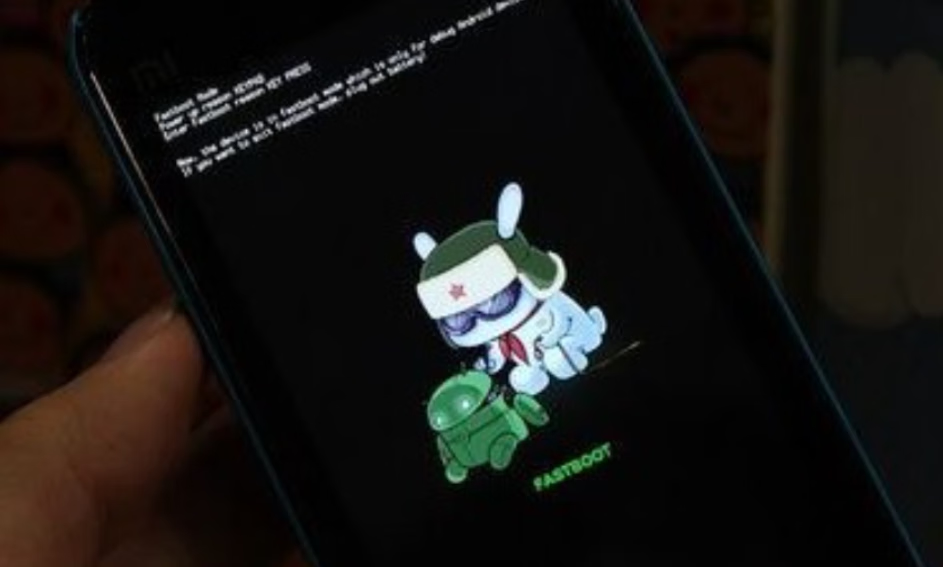




暂无评论内容